Le panneau déroulant Paramètres communs définit les paramètres communs à tous les rendus.
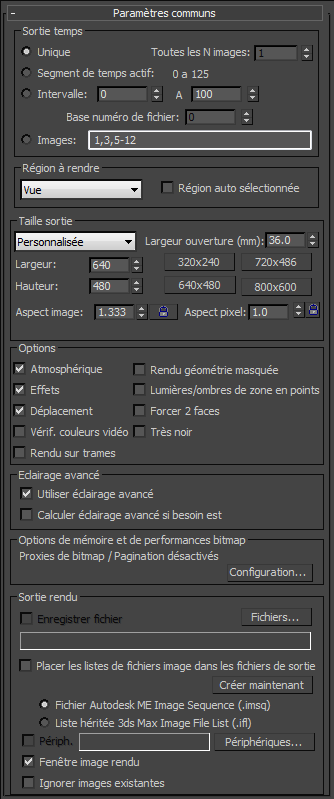
Zone Sortie temps
Sélectionnez les images dont vous souhaitez effectuer le rendu :
- UniqueSeulement l'image actuelle.
- Toutes les N imageséchantillon régulier d'images. Par exemple, entrez 8 pour effectuer un rendu toutes les huit images. Cette option est disponible uniquement pour Segment de temps actif et la sortie Intervalle.
- Segment de temps actifLe segment de temps actif est l'intervalle actuel des images tel qu'indiqué dans la barre de piste.
- IntervalleToutes les images comprises entre les deux numéros que vous spécifiez.
- Base numéro de fichiersindique le numéro de base du fichier à partir duquel le nom de fichier ira en augmentant. Cette valeur est comprise entre –99 999 et 99 999. Cette option est disponible uniquement pour Segment de temps actif et la sortie Intervalle.
- ImagesImages non séquentielles séparées par des virgules (par ex. 2,5) ou intervalles d'images séparées par des tirets (par ex. 0-5).
Par exemple, si vous définissez la plage de 0 à 3, toutes les N images sur 1et la Base numéro de fichier à 15, les fichiers de sortie sont file0015, file0016, file0017, file0018.
Un numéro de base négatif peut également être défini. Par exemple, si vous effectuez un rendu des images 50-55 et que vous fixez la Base numéro de fichier à -50, le résultat sera fichier-050, fichier-051, fichier-052, fichier-053, fichier-054, fichier-055.
Zone Taille sortie
Sélectionnez l'une des tailles prédéfinies ou entrez une autre taille dans les champs Largeur et Hauteur (en pixels). Ces commandes ont une incidence sur le rapport hauteur/largeur de l'image et sa résolution.
- [liste déroulante]
- La liste déroulante Taille de sortie vous permet d'effectuer votre sélection parmi les résolutions et rapports hauteur/largeur standard pour film et vidéo. Cliquez sur l'un de ces formats, puis utilisez les commandes restantes de la zone pour définir la résolution de sortie. Vous pouvez également définir votre propre rapport hauteur/largeur et résolution en utilisant l'option Personnalisée. Voici les options pouvant être choisies dans la liste:
- Personnalisé
- 35mm 1,316:1 Pleine ouverture (ciné)
- 35mm 1,37:1 Académie (ciné)
- 35mm 1,66:1 (ciné)
- 35 mm 1,75:1 (ciné)
- 35 mm 1,85:1 (ciné)
- 35 MM anamorphosique (2,35:1)
- 35 MM anamorphosique (2,35:1) (comprimé)
- 70mm Panavision (ciné)(rapport hauteur/largeur image : 2,20)
- 70mm IMAX (ciné)(rapport hauteur/largeur image : 1.36420)
- VistaVision (rapport hauteur/largeur image : 1.50)
- 35mm (24mm X 36mm)(diapo)(rapport hauteur/largeur image : 1.50)
- 6cm X 6cm (2 1/4" X 2 1/4")(diapo)(rapport hauteur/largeur image : 1.0)
- 4" X 5" ou 8" X 10" (diapo)(rapport hauteur/largeur image : 1.250)
- NTSC D-1 (vidéo)(rapport hauteur/largeur image : 1.3333)
- NTSC DV (vidéo)(rapport hauteur/largeur image : 1.350)
- PAL (vidéo)(rapport hauteur/largeur image : 1.3333)
- PAL D-1 (vidéo)(rapport hauteur/largeur image : 1.3333)
- HDTV (vidéo)(rapport hauteur/largeur image : 1.77778)
Remarque : La valeur des boutons Rapport hauteur/largeur image, Largeur et Hauteur varie en fonction du format de sortie sélectionné dans la liste. - Largeur ouverture (mm)
- Permet de spécifier la largeur d'ouverture de la caméra qui crée le rendu de sortie. Si vous modifiez cette valeur, la valeur de l'Objectif de la caméra est également modifiée. Ceci a une incidence sur la relation entre les valeurs Objectif et Focale, mais ne change pas la vue de la caméra sur la scène.
Supposons que la valeur de l'objectif soit de 43,0 mm et que vous changiez la largeur d'ouverture de 36 à 50. Lorsque vous refermez la boîte de dialogue Configuration du rendu (ou générez le rendu), la double flèche Objectif de la caméra indique 59,722 mais la scène demeure identique dans la fenêtre et le rendu. Si vous sélectionnez un format prédéfini plutôt que Personnalisé, la largeur d'ouverture est déterminée par ce format et cette commande est remplacée par un texte.
- Largeur et Hauteur
- Permettent de définir la résolution de l'image de sortie en spécifiant la largeur et la hauteur de l'image, en pixels. Avec un format Personnalisé, vous pouvez définir ces deux doubles flèches individuellement. Avec tout autre format, les deux doubles flèches sont régies par le rapport hauteur/largeur spécifié et la modification de l'un affecte par conséquent l'autre. La valeur maximale des paramètres Largeur et Hauteur est 32 768 x 32 768 pixels.
- Boutons de résolution prédéfinie (320x240, 640x480, etc.)
- Cliquez sur l'un de ces boutons pour choisir une résolution prédéfinie. Vous pouvez personnaliser ces boutons en cliquant avec le bouton droit de la souris sur un bouton pour afficher la boîte de dialogue Configurer valeurs prédéfinies dans laquelle vous pouvez changer la résolution spécifiée par le bouton.
- Rapport hauteur/largeur image
- Les proportions de l'image, le rapport hauteur/largeur. Si cette valeur est modifiée, la valeur Hauteur est modifiée en conséquence de façon à conserver les dimensions adéquates pour la résolution active. Lorsque vous utilisez un format autre que personnalisé dans la liste déroulante de cette zone, le rapport hauteur/largeur est fixe et s'affiche sous la forme d'un champ en lecture seule.
Dans 3ds Max, le rapport hauteur/largeur image est toujours exprimé sous forme de valeur de multiplicateur. Dans le domaine du cinéma et de la vidéo, le rapport hauteur/largeur est également exprimé, comme son nom l'indique, sous forme de rapport. Par exemple, 1,33333 (rapport hauteur/largeur Personnalisé par défaut ) est généralement exprimé sous la forme 4:3. Il s'agit du rapport hauteur/largeur standard pour la diffusion vidéo (NTSC et PAL) lorsque les bandeaux noirs ne sont pas utilisés. (Par bandeaux noirs, on entend deux bandes noires visibles au-dessus et en dessous de l'image lors de l'affichage de films au format écran large).
 Lorsque vous utilisez une taille de sortie personnalisée, le bouton de verrouillage figurant à gauche du bouton Rapport hauteur/largeur image verrouille le rapport hauteur/largeur à sa valeur actuelle. Lorsqu'elle est activée, la double flèche Rapport hauteur/largeur image est remplacée par une étiquette et les champs Largeur et Hauteur sont fonction l'une de l'autre. La modification de l'une entraîne la modification de l'autre afin que la valeur du rapport hauteur/largeur soit conservée. De plus, lorsque le rapport hauteur/largeur est verrouillé, La Hauteur est modifiée à chaque fois que vous changez le rapport hauteur/largeur pixels, afin que la proportion hauteur/largeur soit maintenue. Remarque : Dans les fenêtres, le cône de la caméra change pour refléter le rapport hauteur/largeur d'image défini dans la boîte de dialogue Configuration du rendu. Cette modification prend effet lorsque vous quittez la boîte de dialogue Configuration du rendu.
Lorsque vous utilisez une taille de sortie personnalisée, le bouton de verrouillage figurant à gauche du bouton Rapport hauteur/largeur image verrouille le rapport hauteur/largeur à sa valeur actuelle. Lorsqu'elle est activée, la double flèche Rapport hauteur/largeur image est remplacée par une étiquette et les champs Largeur et Hauteur sont fonction l'une de l'autre. La modification de l'une entraîne la modification de l'autre afin que la valeur du rapport hauteur/largeur soit conservée. De plus, lorsque le rapport hauteur/largeur est verrouillé, La Hauteur est modifiée à chaque fois que vous changez le rapport hauteur/largeur pixels, afin que la proportion hauteur/largeur soit maintenue. Remarque : Dans les fenêtres, le cône de la caméra change pour refléter le rapport hauteur/largeur d'image défini dans la boîte de dialogue Configuration du rendu. Cette modification prend effet lorsque vous quittez la boîte de dialogue Configuration du rendu. - Rapport hauteur/largeur pixels
- Définit le rapport hauteur/largeur des pixels en vue de l'affichage sur un autre périphérique. L’image peut paraître aplatie sur votre écran, mais elle s'affichera correctement sur le moniteur composé de pixels de forme différente. Si vous utilisez un format standard, et non personnalisé, vous ne pourrez pas changer le rapport hauteur/largeur pixels et l'option sera désactivée.
 Le bouton de verrouillage figurant à gauche du champ Rapport hauteur/largeur pixels verrouille le rapport hauteur/largeur des pixels. Lorsqu'elle est activée, la double flèche Rapport hauteur/largeur pixels est remplacée par une étiquette et la valeur ne peut pas être modifiée. Ce bouton n’est disponible que lorsque le format Personnalisé est sélectionné.
Le bouton de verrouillage figurant à gauche du champ Rapport hauteur/largeur pixels verrouille le rapport hauteur/largeur des pixels. Lorsqu'elle est activée, la double flèche Rapport hauteur/largeur pixels est remplacée par une étiquette et la valeur ne peut pas être modifiée. Ce bouton n’est disponible que lorsque le format Personnalisé est sélectionné. 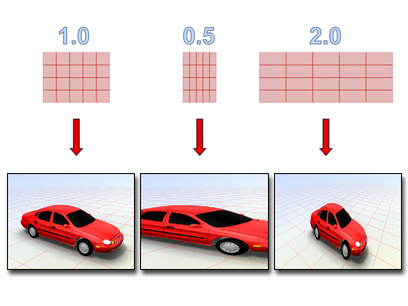
Les images ayant un rapport hauteur/largeur pixels différent peuvent paraître étirées ou aplaties sur un écran composé de pixels carrés.
Remarque : Pour le format NTSCstandard, le rapport hauteur/largeur pixel est 0,9. Si vous créez des images anamorphosiques 16:9 (0.778) pour le format NTSC, le rapport hauteur/largeur pixel devra être de 1,184. (toujours dans le cas où l'image est dépourvue de bandeaux noirs).
Zone Options
- Atmosphérique
- Lorsque cette option est activée, elle affiche le rendu de tous les effets atmosphériques appliqués, par exemple le brouillard volumétrique.
- Effets
- Lorsque cette option est activée, elle affiche le rendu de tous les effets de rendu appliqués, par exemple Flou.
- Déplacement
- Affiche le rendu de tout mapping de déplacement.
- Vérif. couleurs vidéo
- Vérifie les couleurs des pixels qui sont en deçà du seuil de sécurité NTSC ou PAL et les signale ou les modifie pour atteindre des valeurs acceptables, le cas échéant.
Par défaut, les couleurs " incorrectes " sont rendues sous forme de pixels noirs. Vous pouvez modifier l'affichage de la couleur à partir du groupe de fonctions Rendu de la boîte de dialogue Préférences.
- Rendu sur trames
- Effectue le rendu dans des champs vidéo au lieu d'images. Utilisez cette option lorsque vous créez des animations pour vidéo.
- Rendu géométrie masquée
- Effectue le rendu des tous les objets géométriques de la scène, même s'ils sont masqués.
- Eclairages/ombres de zone en tant que points
- Effectue le rendu de tous les éclairages ou ombres comme s'ils étaient émis à partir d'objets point, ce qui réduit le temps de rendu.
Lorsque mental ray est le rendu actif, ce bouton est également disponible dans le
 groupe de fonctions inférieur de la Fenêtre image rendu, à la position la plus à gauche du curseur Précision des ombres douces. Vous pouvez également utiliser le curseur pour régler toutes les ombres douces, afin qu'elles soient toujours visibles lors d'un rendu accéléré. Conseil : Cette option est utile pour les rendus de type brouillon, le rendu des éclairages point étant plus rapide que celui des éclairages de zone.Remarque : Cette option n'a pas d'incidence sur les scènes utilisant la radiosité car les éclairages de zone n'ont pas d'effet sensible sur les performances d'une solution de radiosité.
groupe de fonctions inférieur de la Fenêtre image rendu, à la position la plus à gauche du curseur Précision des ombres douces. Vous pouvez également utiliser le curseur pour régler toutes les ombres douces, afin qu'elles soient toujours visibles lors d'un rendu accéléré. Conseil : Cette option est utile pour les rendus de type brouillon, le rendu des éclairages point étant plus rapide que celui des éclairages de zone.Remarque : Cette option n'a pas d'incidence sur les scènes utilisant la radiosité car les éclairages de zone n'ont pas d'effet sensible sur les performances d'une solution de radiosité. - Forcer 2 faces
- Le rendu 2 faces effectue le rendu des deux côtés de toutes les faces. En principe, il est préférable de laisser cette option désactivée pour accélérer le temps de rendu. Il est utile d'activer cette option quand vous voulez effectuer le rendu de l'intérieur et de l'extérieur des objets, ou si vous avez importé des formes géométriques complexes dans lesquelles les normales des faces ne sont pas correctement unifiées. Remarque : Ce bouton ne s'applique pas aux objets utilisant le matériel Mental Ray Arch & Design Dans ces cas-là, dans le panneau déroulant Options avancées de rendu du matériel
 activez la case à cocher Masquer arrière.
activez la case à cocher Masquer arrière. - Très noir
- Le rendu très noir limite la noirceur du rendu des formes géométriques pour la composition vidéo. Laissez cette option désactivée à moins que vous ne soyez certain d'en avoir besoin.
Zone Eclairage avancé
- Utiliser éclairage avancé
- Lorsque cette option est activée, 3ds Max incorpore une solution de radiosité ou un traçage de lumière dans le rendu.
- Calculer éclairage avancé si besoin est
- Lorsque cette option est activée, 3ds Max calcule la solution de radiosité, le cas échéant, image par image.
Généralement, lors du rendu d'une série d'images, 3ds Max calcule la radiosité pour la première image uniquement. Activez cette option si, dans une animation, il s'avère nécessaire de recalculer l'éclairage avancé dans les images suivantes. Par exemple, une porte de couleur vive qui s'ouvre peut avoir un impact sur la couleur d'un mur blanc adjacent. Dans ce cas, l'éclairage avancé doit être recalculé.
Zone Options de mémoire et de performances bitmap
Affiche si 3ds Max utilise des proxies de bitmap ou des textures à résolution maximale pour le rendu. Pour modifier ce paramètre, cliquez sur le bouton Configuration.
- Configuration
- Cliquez sur cette option pour afficher la boîte de dialogue Paramètres globaux et défauts pour les proxies de bitmap.
Zone Sortie rendu
- Enregistrer fichier
- Lorsque cette option est activée, 3ds Max enregistre le rendu de l'image ou de l'animation sur disque lors du rendu. Cette option est disponible uniquement si vous avez spécifié le fichier de sortie à partir du bouton Fichiers.
- Fichiers
- Ouvre la boîte de dialogue Fichier sortie rendu dans laquelle vous spécifiez le nom, le format et l'emplacement du fichier de sortie.
Vous pouvez effectuer le rendu vers tout format de fichier image statique ou animé inscriptible.
Si vous enregistrez le rendu de plusieurs images dans un format de fichier image statique, vous obtenez un fichier de rendu pour chacune des images. Un numéro séquentiel différent est ajouté au nom de chaque fichier. Ce numéro est contrôlé à l'aide du paramètre Base nombre de fichier.
- Placer les listes de fichiers image dans les fichiers de sortie
- Activez cette option pour créer un fichier Image Sequence (IMSQ) et l'enregistrer dans le même répertoire que le rendu. Cette option est désactivée par défaut.
3ds Max crée un fichier IMSQ (ou un fichier IFL) par élément de rendu. Les fichiers sont créés lorsque vous cliquez sur Rendu ou Créer maintenant. Ils sont générés avant le rendu réel.
Les fichiers de séquence d'images peuvent être créés via les types de rendu suivants :
- Boîte de dialogue Configuration du rendu
- Commande Rendu
- Rendu en différé
- Rendu à partir de la ligne de commande
- Rendu MAXScript
- Rendu interactif
Ils ne sont pas créés via les types de rendu suivants :
- Rendu en texture
- Rendu en banc de montage
- Rendu d'un panorama
- Créer maintenant
- Cliquez sur ce bouton pour créer manuellement le fichier Image Sequence. Vous devez d'abord sélectionner un fichier de sortie pour le rendu lui-même.
- [type du fichier de la séquence d'images]
- Choisissez l'une des opérations suivantes :
- Fichier Autodesk ME Image Sequence (.imsq) Cette option (par défaut) crée un fichier Image Sequence (IMSQ).
- Liste héritée 3ds Max Image File List (.ifl) Cette option crée un fichier Image File List (IFL) du même type que celui créé par les versions antérieures de 3ds Max.
- Périph.
- Envoie la sortie du rendu vers un périphérique, un magnétoscope par exemple. Commencez par cliquer sur le bouton Périphériques pour spécifier le périphérique requis. Un pilote approprié doit être installé pour le périphérique sélectionné.
- Fenêtre image rendu
- Affiche la sortie de rendu dans la Fenêtre image rendu.
- Ignorer images existantes
- Lorsque cette option est activée et que vous avez sélectionné Enregistrer fichier, les images d'une séquence ayant déjà été rendues et enregistrées sur disque sont ignorées lors de l'opération de rendu.